Fotoattēli vienmēr var likties pārsteidzošiveicot mazas korekcijas. Šajā apmācībā mēs parādīsim, kā fotoattēlam pievienot gaismas staru, izmantojot dažādus rīkus, piemēram, spilgtumu / kontrastu un nokrāsu / piesātinājumu.
Piemēram, uzņemiet šo attēlu, izmantojot dažus no iepriekšminētajiem rīkiem, mēs ievietosim dažus gaismas starus, kas nāk no loga.

Pēc tā atvēršanas Photoshop dublējiet slāni, vienkārši nospiežot Ctrl + J vai ar peles labo taustiņu noklikšķiniet uz fona slāņa un dublējiet to.
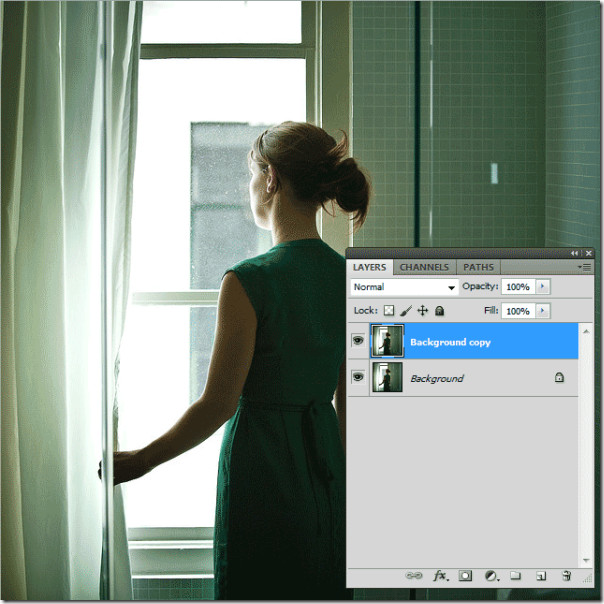
Otrkārt, izvēloties augšējo slāni, nospiediet Ctrl + L, lai iegūtu līmeņus un veiktu dažus RGB līmeņu pielāgojumus (205, 1, 255).
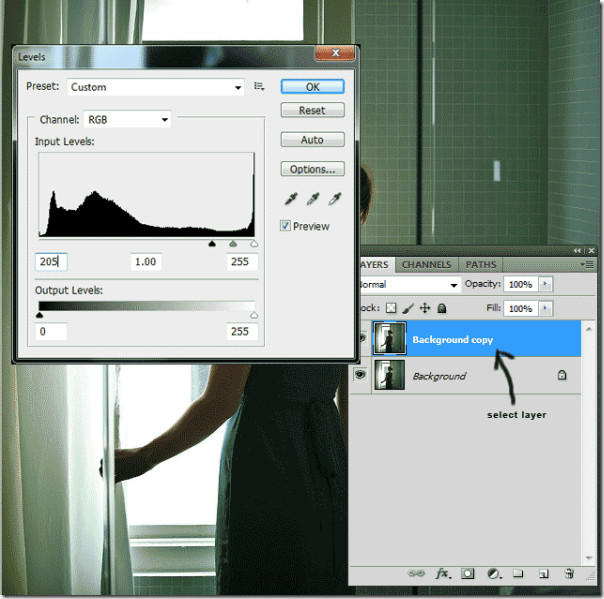
Pēc līmeņa korekcijas jūsu dublētajam slānim vajadzētu izskatīties šādi.
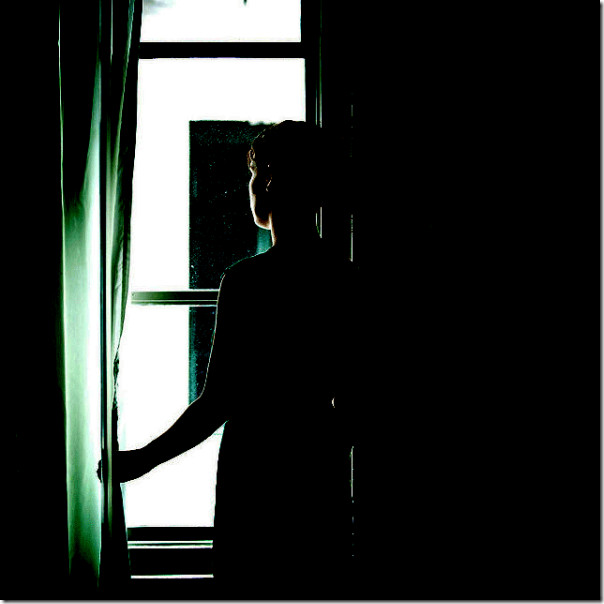
Tagad mēs krāsosim apgabalus, kas nav gaiši, izmantojot suku rīku un priekšplāna krāsu iestatot uz melnu.
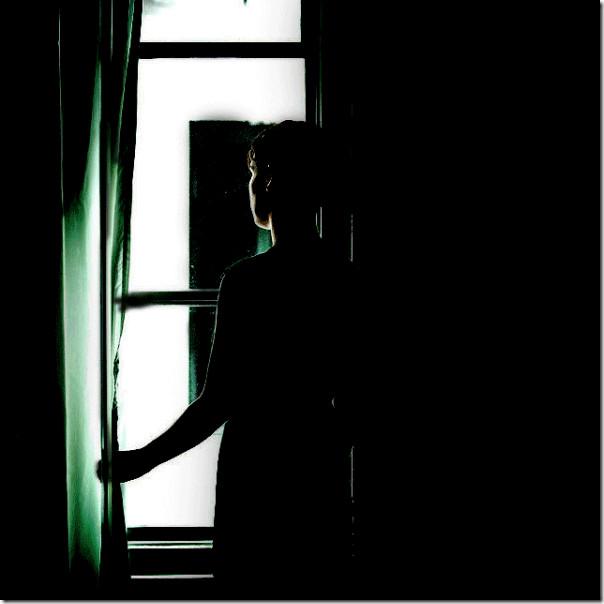
Mainiet atlasītā sajaukšanas režīmu(dublēts) fons ekrānam, divreiz noklikšķinot uz slāņa vai ar peles labo pogu noklikšķinot uz tā un pēc tam noklikšķinot uz sajaukšanas opcijām. Tas izgaismotos apgabalus padarīs redzamus slānī.

Pēc sajaukšanas režīma maiņas dodieties uzFiltrs -> Izplūdums -> Radiālais izplūdums. Pielāgojiet summu līdz 100 un novietojiet kursoru loga virzienā vai uz vietu, no kuras vēlaties, lai gaismas stari iekristu.
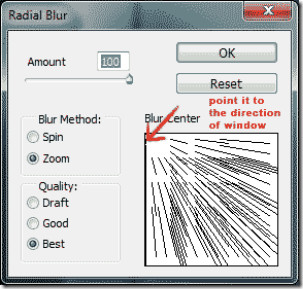
Tagad jūs redzēsit, ka tuvojas gaismas stari. Atkal dublējiet fona kopēšanas slāni un atkārtojiet radiālā izplūšanas efektu.
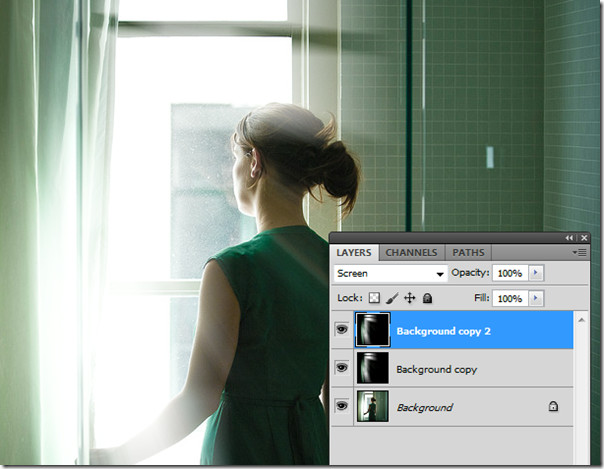
Pievienojiet nokrāsas / piesātinājuma slāni, noklikšķinot uz pogas “pievienot aizpildīšanas / pielāgošanas slāni”.
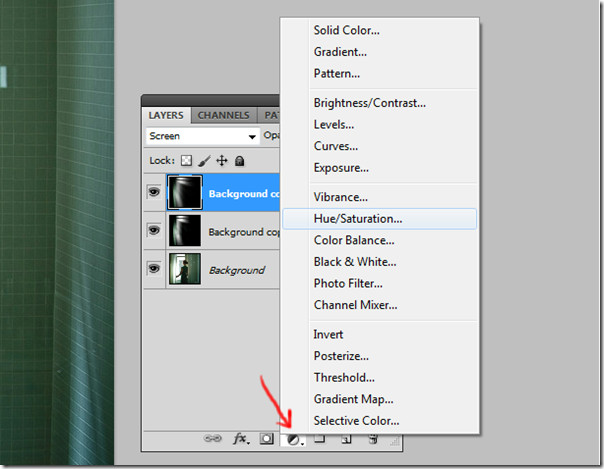
Veiciet dubultklikšķi uz atlasītā nokrāsas / piesātinājuma slāņaun veiciet šādas korekcijas. Novietojiet nokrāsu līdz –12, piesātinājumu līdz 6 un gaišumu līdz 0. Šie iestatījumi ir pilnībā atkarīgi no tā, kāda veida sajūta jūs meklējat attēlu.
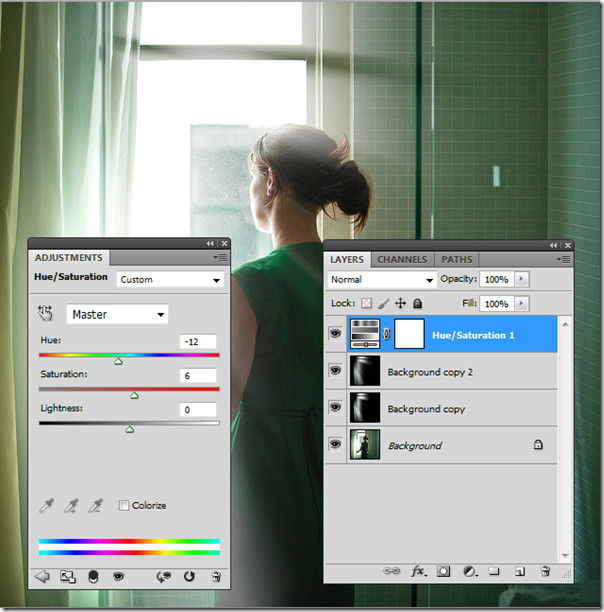
Tagad mēs dublēsim fona kopiju slānivēlreiz un atkārtojiet kustības izplūšanas efektu uz tā, veiciet dažus spilgtuma un kontrasta pielāgojumus, pievienojot vēl vienu pievienošanas / aizpildīšanas slāni. Iestatiet spilgtumu uz –45 un kontrastu uz 48.
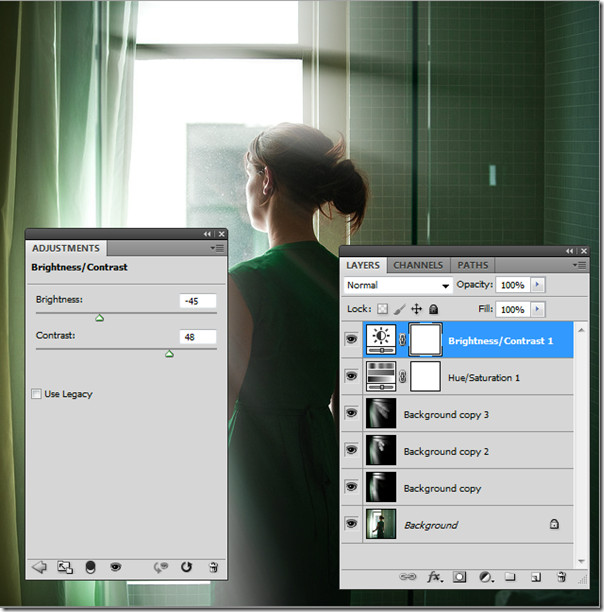
Visbeidzot, gala fotoattēlam vajadzētu izskatīties šādi.

Gaismas staru pievienošana šim attēlam bija jautra, vai ne? Paziņojiet mums, kādas citas Photoshop konsultācijas jūs vēlētos redzēt!













Komentāri